Windows では、画面の端にウィンドウを持っていくと、ウィンドウが画面の端にスナップ(整列)するようになっています。スナップする際には、ウィンドウの大きさが画面の高さいっぱいに広がり、右端に揃えられます。そして、開いているウィンドウの一覧が表示されます。
この機能が、たまに鬱陶しい時があるんですよね。。。 ただ、ウィンドウを端に持っていきたいだけなのに、急にスナップしてウィンドウが大きくなったり、画面の端に吸着したり(^^; デュアルディスプレイ(マルチディスプレイ)の時でも、ディスプレイ間でウィンドウを移動させようとするとスナップ効果が適用されることがあります。
ディスプレイ間でウィンドウを移動させる時には、一度、画面の端でウィンドウが引っかかるので、一度端から放してからもう一度移動すると、別のディスプレイにウィンドウを移動出来たりします。これが、とてもストレス。。。
そんなわけで、スナップ機能をオフ(無効)にして、ディスプレイ間をストレスなく行き来できるようにしましょう。
スナップ機能をオフ(無効)にする手順
まずは、画面左下のWindows の「ロゴマーク(スタート)」をクリックします。メニューが開いたら「設定(歯車アイコン)」をクリックします。
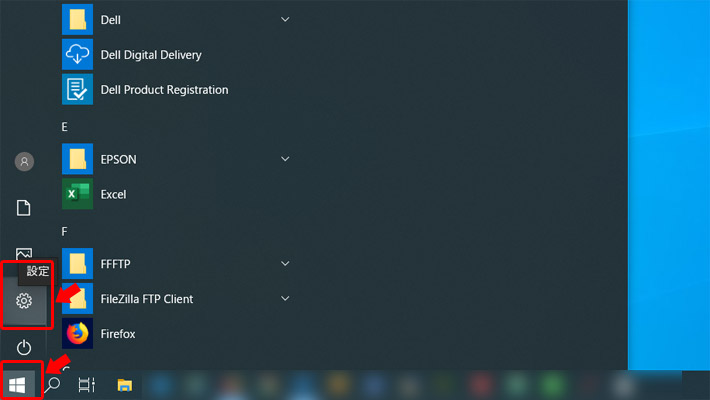
Windows の設定ウィンドウが開きますので「システム」をクリックします。
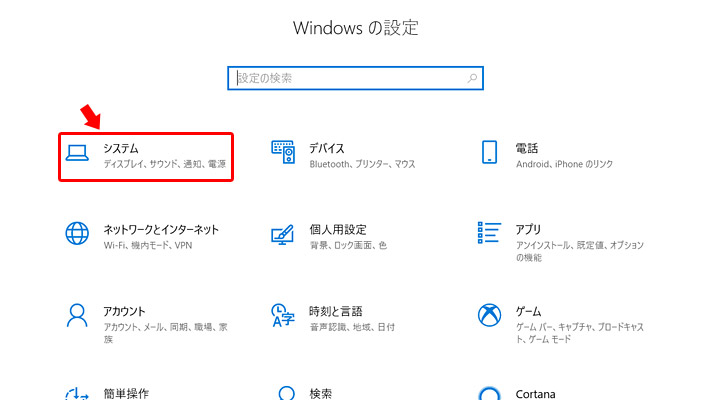
ディスプレイの設定が開きますので、左メニューの「マルチタスク」をクリックします。
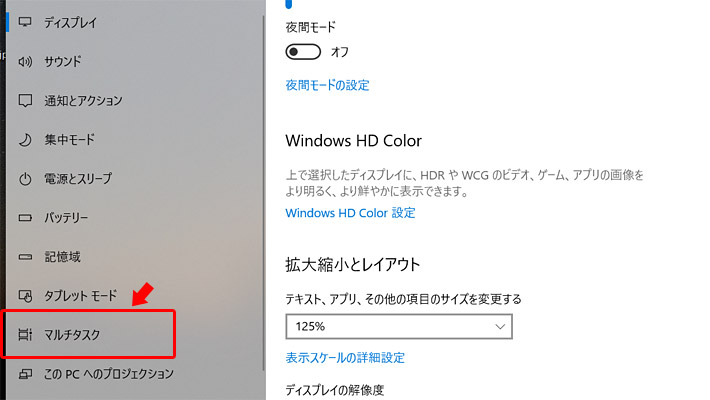
マルチタスクの設定画面で、ウィンドウのスナップの項目を「オフ(灰色の状態)」にすることで、スナップ機能はオフ(無効)になります。これでデュアルディスプレイの際にも、ディスプレイ間をスムーズにウィンドウを移動できるようになりました。
まとめ
最近は、テレワークが多くなっている影響か、モバイルディスプレイなどが品薄になっている時期がありました。デュアルディスプレイをしている方が多いということになりますが、是非、スナップ機能はオフにしておきましょう。

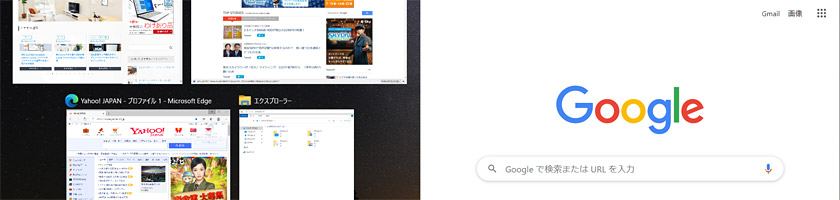
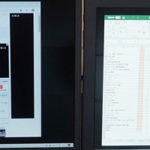


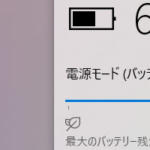
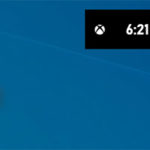

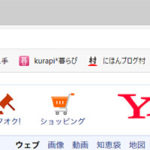
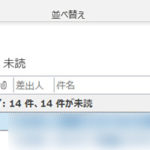
 とにかく安いノートパソコンで良い方
とにかく安いノートパソコンで良い方 インターネットやメール、WordやExcelをやりたい方
インターネットやメール、WordやExcelをやりたい方 WEB、DTP、グラフィックデザイナーを目指している方
WEB、DTP、グラフィックデザイナーを目指している方 パソコンでオンラインゲームを楽しみたい方
パソコンでオンラインゲームを楽しみたい方 外出先に気軽に持ち運びたい方
外出先に気軽に持ち運びたい方